Nous avions vu dans un précèdent guide comment migrer les périphériques domotiques sur le protocole Z-wave d’une instance Jeedom à une autre. C’est par exemple utile pour migrer sa domotique d’une ancienne installation de Jeedom vers une nouvelle. Exemple : passage d’un Raspberry Pi à un Khadas VIM et son stockage eMMC, une machine virtuelle Proxmox ou Synology… Mais un autre cas peut aussi se présenter, il s’agit d’une migration de la domotique Jeedom vers la domotique Home Assistant.
Dans ce cas de figure aussi il est possible de faire suivre ses périphériques Z-Wave, et pour autant sans devoir tout réinstaller sur le nouveau système domotique. Même si vous changez de système domotique (passage de Jeedom à Home Assistant) sur un système hôte lui aussi différent, cela n’est pas du tout un problème, à une condition unique. Que le contrôleur Z-wave soit le même. Cela veut dire que le dongle (clé USB) Z-Wave, doit lui aussi migrer de Jeedom vers Home Assistant. Cela se traduit par débrancher le dongle du système qui héberge Jeedom, puis le connecter sur le système hôte qui héberge Home Assistant.
Naviguer dans ce guide
Le contrôleur domotique Z-wave
Dans ce guide, je vous montre comment faire avec le contrôleur USB Aeotec GEN5, probablement le contrôleur Zwave le plus performant du marché.

Mais sachez que cela fonctionne de manière identique avec d’autres contrôleurs.





Cette procédure de migration vous enlève une belle épine du pied car elle permet de ne pas avoir à refaire toute l’intégration des périphériques Z-wave, surtout si votre installation domotique commence à dater et que vous avez beaucoup de périphériques un peu partout dans la maison. Souvent encastrés dans les murs, c’est toujours compliqué et il faut bien l’avouer, ennuyeux à faire. Heureusement, ce guide nous permet de gagner un temps conséquent et de se passer des procédures de désappairage/appairage, parfois complexes et longues.
Préparer la migration Z-Wave du côté de la domotique Jeedom
Check, ménage et optimisation avant la migration
Afin d’entamer ce guide et le mener à son terme avec succès et sans encombre, il est nécessaire de commencer par effectuer quelques vérifications côté domotique Jeedom.
Tout d’abord, on va dans les options du plugin et on vérifie que tout est OK. On peut profiter de cette étape pour faire un brin de ménage dans son réseau Z-wave. Si de vieux périphériques déconnectés sont toujours présents ou que des soucis de connexion sont existants, autant les régler dès à présent pour ne pas faire suivre les problèmes sur votre nouveau système domotique.
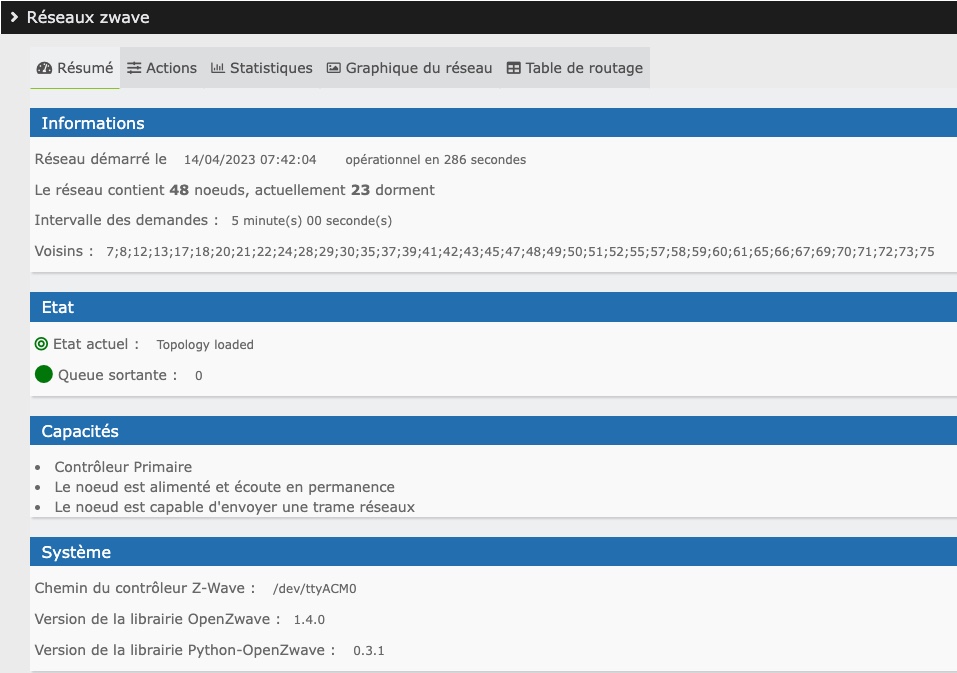
Sauvegarder la clé de sécurité Z-wave
Si tout est OK, il nous faut maintenant entrer dans les fichiers de configuration du plugin Z-Wave de Jeedom pour récupérer la clé de sécurité Z-wave.
Pour ce faire, rendez-vous dans le menu de configuration de Jeedom, puis dans l’explorateur de fichier et naviguer dans Plugins/openzwave/ressources/openzwaved/ozwave et rechercher la ligne de configuration NetworkKey qui se caractérise par une succession de code du type “0x01, 0x02, 0x03 …”.
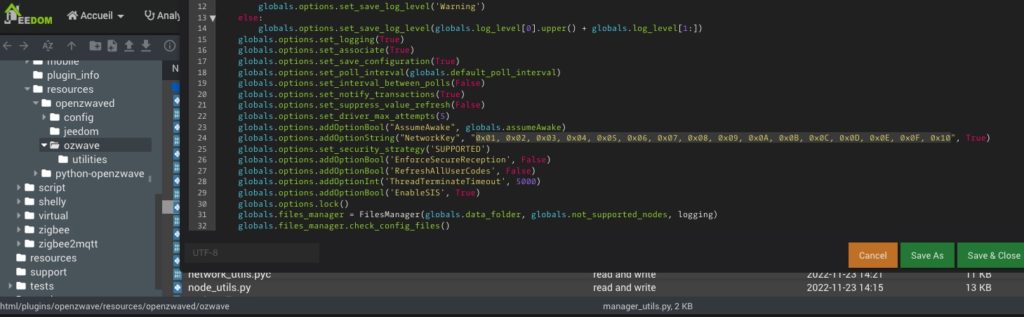
Copiez alors cette clé et stockez la précieusement, elle nous sera nécessaire un peu plus loin dans la configuration de Home Assistant.
Bascule du dongle de Jeedom à Home Assistant
Vous pouvez à présent débrancher le dongle de Jeedom et le connecter à votre nouveau système domotique Home Assistant.
La configuration domotique Z-wave dans Home Assistant
Initialiser l’intégration Z-wave Home Assistant
Après avoir connecté votre dongle Z-wave au support matériel de votre Home Assistant, vous devriez voir une proposition de configuration dans la liste des intégrations découvertes automatiquement sous Configuration/Intégrations.
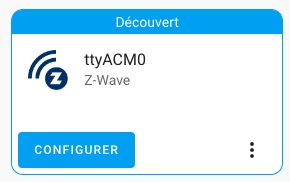
Cliquez simplement sur configurer et laissez-vous guider par l’assistant. Ce dernier a de fait automatiquement identifié le port USB correspondant à votre contrôleur Z-wave, vous n’avez donc qu’à valider.
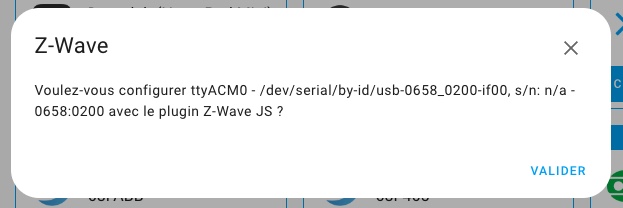
Dans la fenêtre qui suit, l’assistant vous demande de renseigner les clés de chiffrements S0, S1 et S2. C’est ici que la clé que nous avons exportée de Jeedom va nous être utile. Collez cette dernière dans le champ Clé S0. Vous pouvez laisser les autres champs vides. Normalement uniquement la clé S0 est nécessaire.
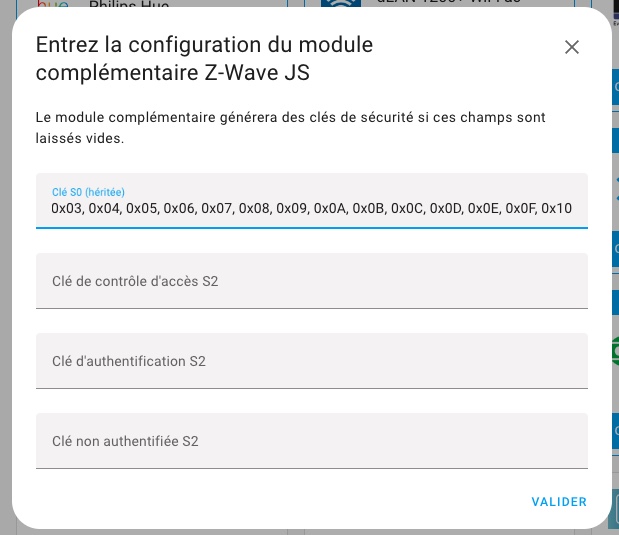
Validez et patientez quelques secondes avant de voir un message de confirmation. La migration du contrôleur zwave de Jeedom à HA est en bonne voie !
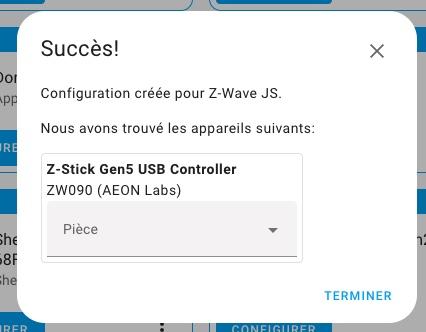
Si vous ouvrez la configuration de l’intégration Z-wave sous Home Assistant, vous verrez que le réseau est connecté, mais que tous les appareils ne sont pas prêts en revanche. Pas d’inquiétude, c’est tout à fait normal, à ce stade, seul le contrôleur est correctement identifié et configuré.
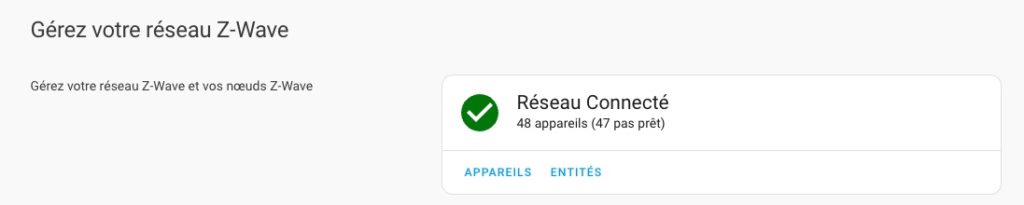
Regénérer la table de routage Z-wave sous Home Assistant
Il faut à présent s’attaquer à la partie la plus longue selon la taille de votre réseau, mais rassurez-vous, c’est le système domotique qui va travailler, pas vous ! Vous n’aurez qu’à faire preuve d’un peu de patience à cette étape, mais c’est pour la bonne cause. Il faut en effet procéder à une optimisation du réseau à l’aide de l’option “Guérir le réseau”.
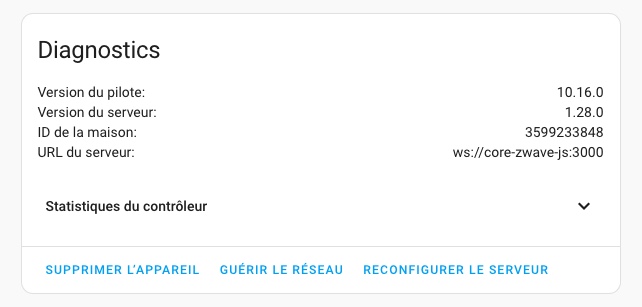
Cette commande va contacter chaque noeud pour l’interroger et collecter des données qui serviront à reconstruire la matrice Z-wave sur le nouveau système domotique. Les liens entre le contrôleur et ses périphériques étant toujours existants, il ne s’agit ici que d’une histoire de configuration et d’optimisation, qui peut demander un peu de temps suivant la taille du réseau.
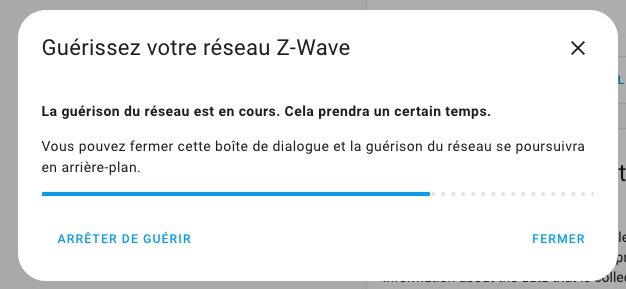
Laissez tourner l’assistant jusqu’à voir un message vous confirmant que la “guérison” du réseau est terminée.
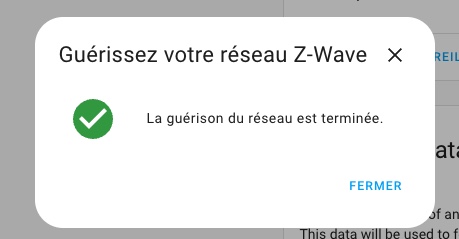
A ce stade, vous devriez commencer à voir les noms des périphériques remonter dans la liste des appareils. Attention par “noms”, j’entends le type d’appareil, pas les noms que vous auriez donné aux appareils dans Jeedom. Malheureusement, vous devrez redéfinir ces noms usuels pour chaque périphérique. Mais entre nous, c’est du gâteau face à l’inclusion des modules un par un.
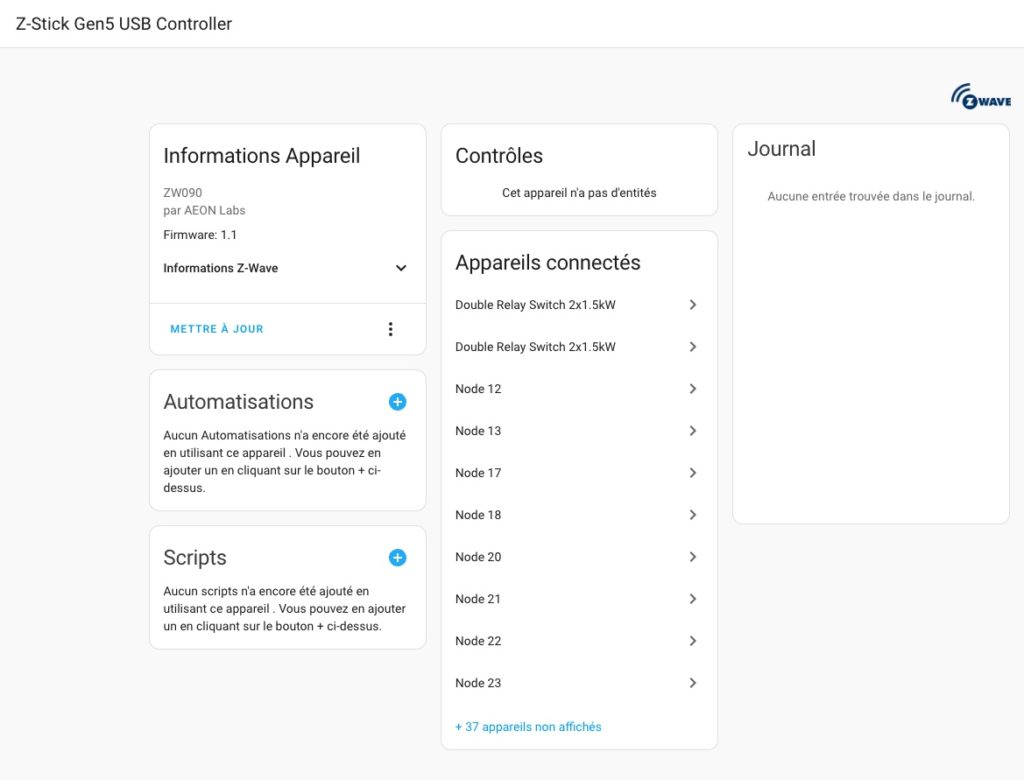
Renommer les périphériques Z-wave
Pour ce faire, entrez dans les paramètres d’un periphérique, actionnez-le pour l’identifier dans la maison et définissez son nom.
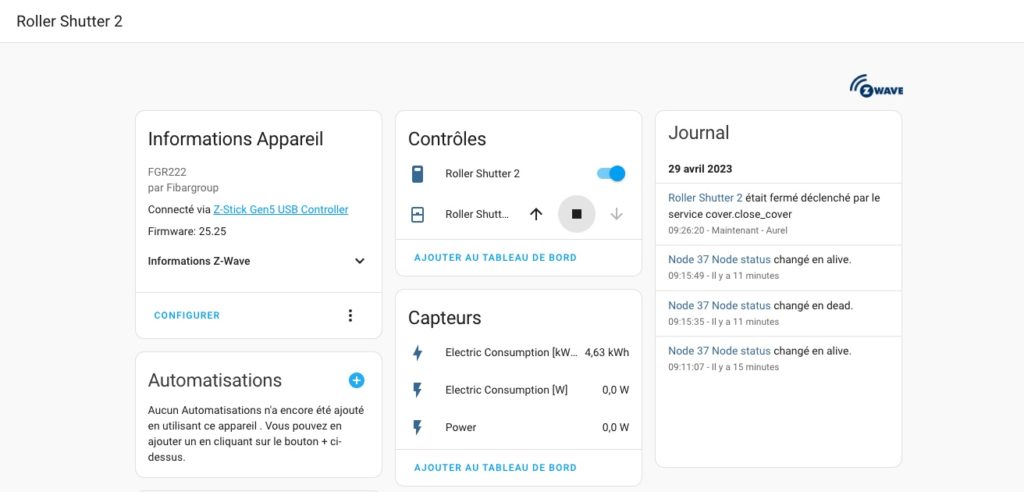
Le système vous demande en même temps si vous désirez aussi renommer les ID de vos entités, dites oui, ce sera plus simple dans la gestion par la suite.
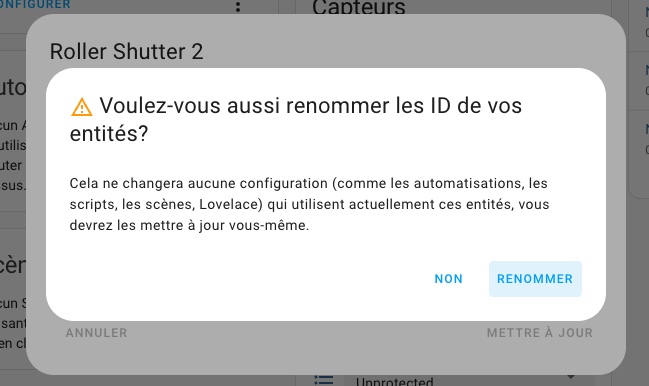
C’est terminé, vous pouvez à présent piloter vos périphériques Zwave depuis Home Assistant. Libre à vous donc de les intégrer dans vos dashboard et automatisations (scénarios). Vous pouvez également utiliser une fonctionnalité très intéressante introduite l’année dernière sur le système domotique qui est la notion de groupes.
Les groupes d’entités Home Assistant, une fonction bien pratique
Par exemple, étant donné que chez moi la plupart des périphériques Z-wave sont des modules qui gérent mes volets roulants, j’ai créé un groupe me permettant de créer une nouvelle entité de centralisation qui permet d’ouvrir et fermer tous les volets depuis ce même actionneur, sans besoin de passer par un scénario et le tout de manière instantanée et sans latence entre les différents volets.
Pour créer un groupe, rendez-vous dans Configuration/intégrations puis

Donnez alors un nom à votre groupe, puis ajoutez-y les membres (périphériques), ici mes différentes ouvertures pour ne créer qu’un seul et unique actionneur qui actionnera l’ensemble d’un clic.
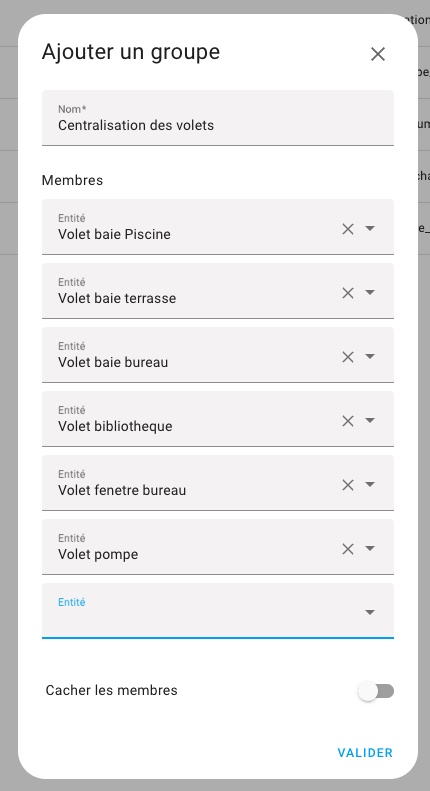
La notion de groupes dans l’interface graphique a été introduite en avril 2022, depuis elle fait gagner pas mal de temps et est très pratique au quotidien.
Conclusion
Vous savez à présent comment faire passer vos périphériques domotiques Z-wave de Jeedom à Home Assistant sans peine et sans casse. De quoi vous lancer dans une migration de Jeedom vers HA de manière plus sereine.
Notez au passage que le Rollback est tout à fait possible. Si cela pour vous rassurer un peu plus dans ce changement, si vous ne désinstallez rien du côté de Jeedom et que vous décidez d’y rebrancher votre dongle par la suite. Dans le cas où vous décidez de changer d’avis ou simplement de revenir temporairement sous Jeedom, sachez que vous n’aurez qu’à redémarrer le plugin pour piloter à nouveau vos péripheriques Z-wave depuis Jeedom comme avant ! Bon à savoir si vous appréhendez la transition !
Comme toujours, je vous recommande aussi de faire des mises à jour et sauvegardes avant de démarrer la procédure aussi bien sous Jeedom que sous Home Assistant. Et si vous gérez l’ensemble sous une machine virtuelle, c’est encore plus simple, un petit snapshot et le tour est joué. A vous de jouer les amis, bonne migration.
Comment sauvegarder Home Assistant sur Google Drive en 2024 ?
La sauvegarde d’un système domotique est primordiale. Cette dernière si elle est correctement exécutée, permet de remonter le système rapidement en case de crash, plantage ou instabilité en quelques minutes seulement sans rien perdre des différentes configurations faites sur Home…
Comment automatiser et externaliser les sauvegardes de Jeedom sur NAS Synology
Nouveau chapitre de notre gros dossier Jeedom, après un guide complet sur l’installation de la solution domotique sur un Raspberry Pi puis la sécurisation HTTPS via un certificat SSL, il est temps de parler de sécurité au niveau de l’installation.…



























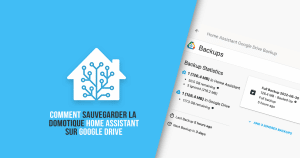












Merci pour l’explication.
Que penser de Zwave directement dans HA, vis à vis d’un ZwaveJsUI sur une VM séparé, et ainsi récupérable via MQTT sur HA et Jeedom ?
Bonjour c’est aussi une bonne alternative oui.
Bonjour,
Je voudrai changer mon raspberry 3 par un 4 ou 5 car ma mémoire sur le 3 est occupée à 85%
Que me conseillez-vous?
D’autre part j’ai une quarantaine de modules reliés à AEONLabs Stick-7 à migrer également : comment faire cette migration au niveau Zwave (j’utilise sur mon Raspberry 3 Zwave JS)?
Bonjour,
la migration vers Rpi 4 ou 5 est simple. Il faudra réinstaller le système domotique sur le nouveau Rpi, restaurer la sauvegarde et rebrancher le dongle pour voir l’ensemble fonctionner comme avant.